Individuell
 | Stabstahl als individuelle Biegeform erzeugen und verlegen (1) |
Zusatzleiste
Funktionen in dieser Zusatzleiste:
Bewehrungskategorie auswählen
Stahlgüte
Durchmesser
Keine laufende Meter / Laufende Meter / Von der Rolle
Faktor für Biegerollendurchmesser ändern (n*ds), Randabstand
Bügelerkennung
Schenkelkorrektur
Hakeneingabe
Letzten Punkt löschen
Virtuelle Fläche aus drei Punkten
Virtuelle Fläche aus einem Punkt und einer Kante
Virtuelle Fläche in Kegel oder Zylinder
Andere Bewehrung beachten
Set speichern (Shift + <)
Set laden (<)
Stahlgüte
Durchmesser
Keine laufende Meter / Laufende Meter / Von der Rolle
Faktor für Biegerollendurchmesser ändern (n*ds), Randabstand
Bügelerkennung
Schenkelkorrektur
Hakeneingabe
Letzten Punkt löschen
Virtuelle Fläche aus drei Punkten
Virtuelle Fläche aus einem Punkt und einer Kante
Virtuelle Fläche in Kegel oder Zylinder
Andere Bewehrung beachten
Set speichern (Shift + <)
Set laden (<)
Bewehrungskategorie auswählen Zur besseren Übersicht die Bewehrung im Modell und in den 3D-Sichten farblich kategorisieren, um Eisen schnell aus- und einzublenden (siehe Bewehrung farblich kategorisieren) | |
Stahlgüte Stahlgüte über die Auswahlliste wählen | |
ø ... | Durchmesser Durchmesser über die Auswahlliste wählen |
Keine laufende Meter / Laufende Meter / Von der Rolle Umschalticon Eisenlänge wählen Keine laufende Meter Eisenlänge ohne laufende Meter erzeugen Laufende Meter Eisenlänge in laufende Meter erzeugen Von der Rolle Eisenlänge in laufende Meter von der Rolle erzeugen Standardmäßig ist Keine laufende Meter eingestellt. Haben Sie Laufende Meter oder Von der Rolle gewählt, wird nach Beenden der Biegeform-Eingabe automatisch auf die Standard-Einstellung zurückgesetzt. Nachträglich können Sie für eine selektierte Verlegung die gewählte Eisenlänge über die Objektdaten ändern: 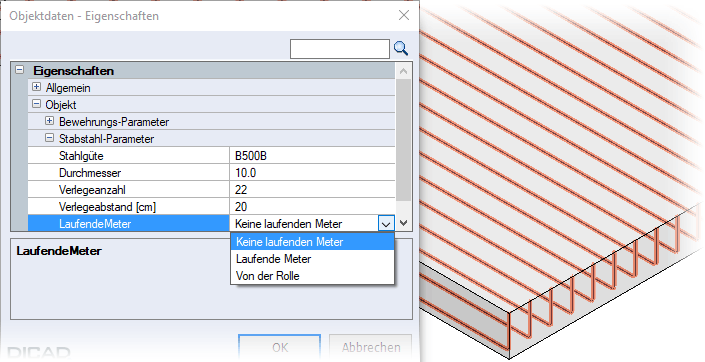 Bei der Abgabe einer Verlegung in laufende Meter in den Plan, erhalten Eisen, die im Cube die gleiche Biegeform sowie auch Durchmesser haben, die gleiche Positionsnummer. | |
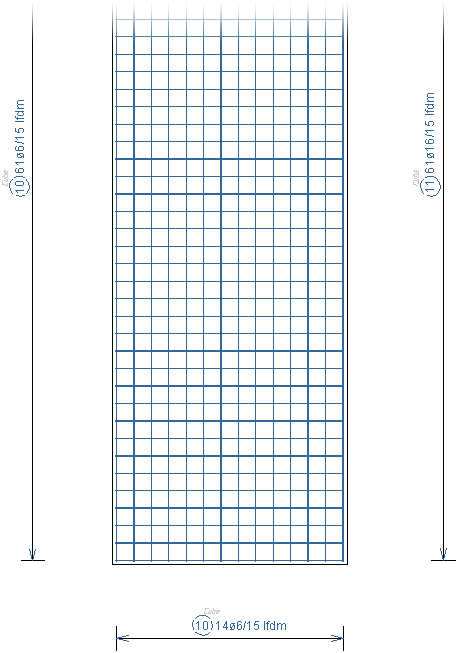 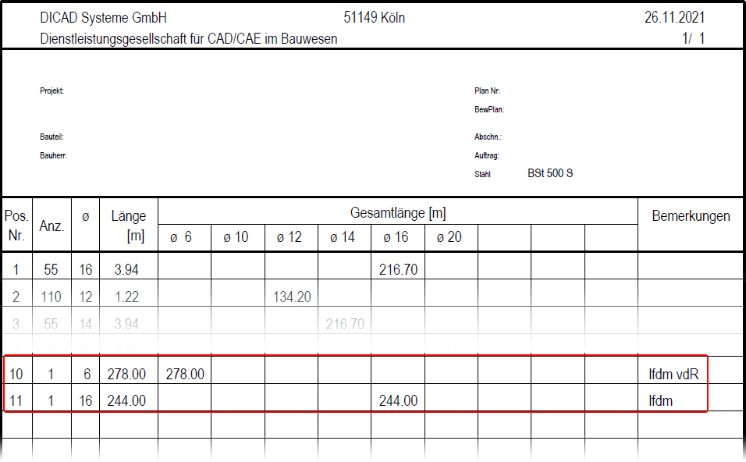 |
Faktor dbr … Randabstand … | Faktor für Biegerollendurchmesser ändern (n*ds), Randabstand Während der Eingabe kann jederzeit für den aktuellen Schenkel und die kommende Biegestelle die Werte angepasst werden. |
Bügelerkennung Sind die Bewehrungspunkte für den Anfang und Ende der Biegeform identisch, wird ein Bügel erkannt und die Parameter für die Haken zur Eingabe eingeblendet (siehe Bügel erzeugen). | |
Schenkelkorrektur Länge für den Anfangs- und Endschenkel korrigieren (siehe Offene Biegeform mit Schenkelkorrektur) | |
Hakeneingabe Haken am Anfang und/oder Ende der Biegeform definieren (siehe Offene Biegeform mit Hakeneingabe) | |
Letzten Punkt löschen Den zuletzt eingegebenen Punkt löschen Sie direkt ohne Markierung und Abfrage. Durch erneutes Auslösen der Funktion können Sie weitere Punkte in ihrer eingegebenen Reihenfolge rückwärts löschen. | |
Virtuelle Fläche aus drei Punkten | |
Virtuelle Fläche aus einem Punkt und einer Kante | |
Virtuelle Fläche in Kegel oder Zylinder Eingabeunterstützung für Biegeformen und variable Eisen durch eine virtuelle Fläche (siehe Eingabe der Biegeformen / variablen Eisen durch eine virtuelle Fläche) | |
Andere Bewehrung beachten Nach Einschalten dieser Funktion, wird bei der Verlegung der Biegeformen vorhandene Bewehrung berücksichtigt. Nach Beenden der Funktion wird die Bewehrung in der Lage unter Berücksichtigung der vorhandenen Bewehrung dargestellt. | |
Set speichern (Shift + <) Einstellungen der Zusatzleiste in ein Set speichern (siehe Einstellungen der Zusatzleiste speichern / laden) | |
Set laden (<) Einstellungen der Zusatzleiste aus einem Set über einen Setnamen laden (siehe Einstellungen der Zusatzleiste speichern / laden) |
Info |
|---|